以前の記事で「Ubuntu 18.04 LTS Server」をインストールした。

【Ubuntu 18.04 LTS Server】インストールする
Ubuntu 18.04 LTS が、2018年4月26日(日本時間27日)にリリースされた。 そこで、新規に「Ubuntu 18.04 LTS Server」をインストールしたので備忘録を残す。 インストール媒体の入手 下記URLから、イ...
続いて、WordPressやDokuWikiを動かす準備として、Apache2とPHP7.2を動かすようにしたので備忘録を残す。
Apache2のインストール
$ sudo apt install apache2
設定ファイルの確認
設定ファイルを書き換えたら、以下のコマンドでエラーがないか確認。
$ sudo apache2ctl configtest
この時、下のような「AH00558」エラーが出る場合は、本記事後ろの「補足」の対応。
AH00558: apache2: Could not reliably determine the server's fully qualified domain name, using 192.168.1.201. Set the 'ServerName' directive globally to suppress this message
Syntax OKAH00558: apache2: Could not reliably determine the server's fully qualified domain name, using 192.168.1.201. Set the 'ServerName' directive globally to suppress this message
Syntax OK
Webブラウザで、サーバのIPアドレスを入力し動作確認
「Ubuntu default page」が表示される
http://<サーバIP>/
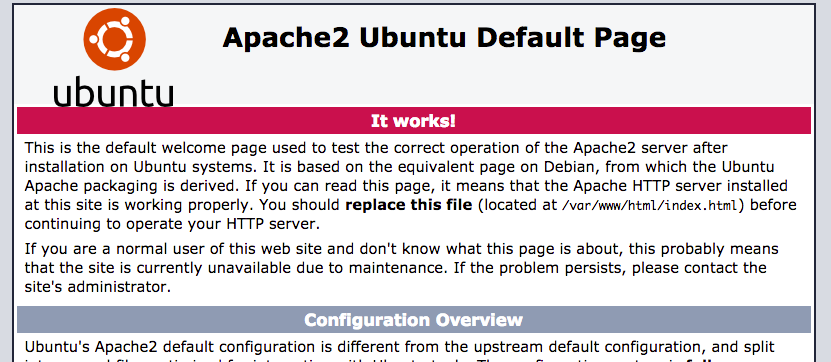
php7.2のインストール
$ sudo apt install php7.2 libapache2-mod-php7.2
PHPの動作確認
ホームページのドキュメントルートに、下記ファイルを置いて、ブラウザから確認してみる。
下記内容の「/var/www/html/info.php」ファイル作成。
$ sudo nano /var/www/html/info.php
<?php
phpinfo();
?>
Webブラウザから動作確認
http://<サーバIP>/info.php
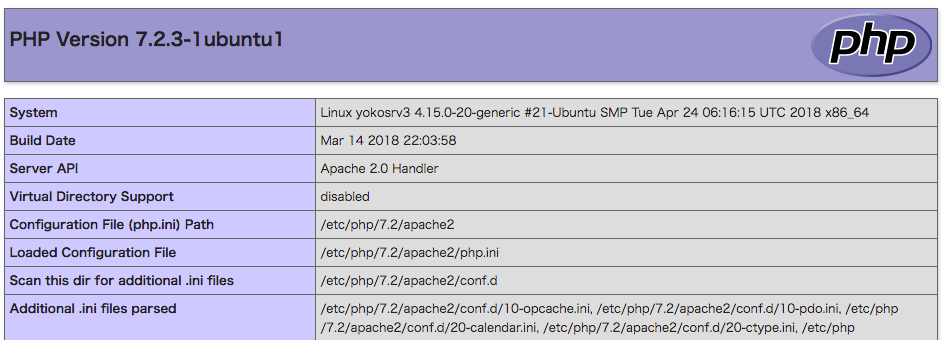
rewriteを有効にする
WordPressやDokuWikiを使う場合には、「rewrite」が必要になるので有効にしておき、Apacheサービスを再起動。
$ sudo a2enmod rewrite
$ sudo service apache2 restart
- Apacheのデフォルトでは
rewriteは無効になってる。
アップロードサイズの上限値を変更
WordPressでは、PHPの機能を使ってファイルのアップロードを行っている。PHPのでデフォルトは、アップロードサイズの上限値は「2MByte」となっている。少し大きなファイルを扱う事もあり、「/etc/php/7.2/apache2/php.ini」ファイルの設定を変更。
memory_limit = 128M
post_max_size = 8M
upload_max_filesize = 2M
↓
memory_limit = 128M
post_max_size = 28M
upload_max_filesize = 30M

【Ubuntu 18.04/16.04 LTS Server】WordPressサーバをインストール
LAMP環境(Linux + Apache + MySQL + PHP)が揃ったので、WordPress(ブログサーバ)を使えるようにする。尚、LAMP環境のインストールについては、関連記事を参照。 Ubuntu 16.04では、WordP...
補足
- Apacheのデフォルトでは、「
/var/www/html/」フォルダの内容が表示される。 - apache2再起動や
apache2ctl configtest時にAH00558が発生する場合は、下記の/etc/apache2/conf-available/fqdn.confファイルを作成し、有効にする。
$ sudo nano /etc/apache2/conf-available/fqdn.conf
ServerName hogeserver
$ sudo a2enconf fqdn
$ sudo service apache2 restart
関連記事

【Ubuntu 18.04/16.04 LTS Server】MySQLサーバを動かす
以前の記事で「Ubuntu 18.04 LTS Server」をインストールした。 続いて、WordPressなどを動かす準備として、MySQLサーバを動かすようにしたので備忘録を残す。 準備 MySQLサーバとクライアントツールのインスト...

【Ubuntu 18.04/16.04 LTS Server】WordPressサーバをインストール
LAMP環境(Linux + Apache + MySQL + PHP)が揃ったので、WordPress(ブログサーバ)を使えるようにする。尚、LAMP環境のインストールについては、関連記事を参照。 Ubuntu 16.04では、WordP...

【Ubuntu 20.04 LTS Server】Apache2とPHPを動かす
以前の記事で「Ubuntu 20.04 LTS Server」をインストールした。 続いて、WordPressやDokuWikiを動かす準備として、Apache2とPHPを動かすようにしたので備忘録を残す。 Apache2のインストール $...
参考
- Ubuntu 18.04 (LTS) LAMP server tutorial with Apache, PHP 7.2, and MySQL
- PHPのファイルアップロードサイズの上限値を変更する
- WordPressのファイルアップロード上限値を変更する方法

【Ubuntu 16.04 LTS Server】Webサーバ「Apache2」を使う
Webページ(ホームページ)サーバ「Apache」を稼働させる。 インストール $ sudo apt install apache2 Webブラウザで、サーバのIPアドレスを入力し動作確認 「Ubuntu default page」が表示さ...

【Ubuntu 16.04 LTS Server】Apacheで、PHPを使えるようにする
Apacheサーバが動くようになったので、PHP-markdownライブラリーを動かす準備として、PHPが動くようにしておく。 PHP-markdownについては、後日の記事で書く予定。 インストール $ sudo apt install ...


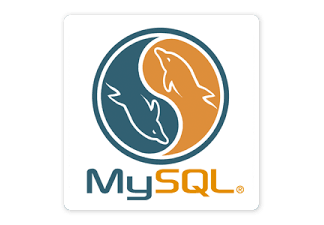
コメント